Logic Proユーザガイド
- ようこそ
-
- アレンジの概要
-
- リージョンの概要
- リージョンを選択する
- リージョンの一部を選択する
- リージョンをカット、コピー、およびペーストする
- リージョンを移動する
- ギャップを追加する/取り除く
- リージョンの再生をディレイする
- リージョンをループさせる
- リージョンを繰り返す
- リージョンのサイズを変更する
- リージョンをミュートする/ソロにする
- リージョンをタイムストレッチする
- オーディオリージョンを逆方向にする
- リージョンを分割する
- MIDIリージョンをデミックスする
- リージョンを結合する
- トラック領域でリージョンを作成する
- Mac用Logic Proのトラック領域でオーディオリージョンのゲインを変更する
- トラック領域でオーディオリージョンをノーマライズする
- MIDIリージョンのエイリアスを作成する
- 繰り返しのMIDIリージョンをループに変換する
- リージョンの色を変更する
- オーディオリージョンをサンプラー音源のサンプルに変換する
- リージョン名を変更する
- リージョンを削除する
- グルーブテンプレートを作成する
-
- Smart Controlの概要
- マスターエフェクトのSmart Controlを表示する
- Smart Controlのレイアウトを選択する
- MIDIコントローラの自動割り当て
- スクリーンコントロールを自動的にマップする
- スクリーンコントロールをマップする
- マッピングパラメータを編集する
- パラメータマッピンググラフを使用する
- スクリーンコントロールのプラグインウインドウを開く
- スクリーンコントロールの名前を変更する
- アーティキュレーションIDを使ってアーティキュレーションを変更する
- ハードウェアコントロールをスクリーンコントロールにアサインする
- Smart Controlの編集内容と保存されている設定を比較する
- アルペジエータを使う
- スクリーンコントロールの動きを自動化する
-
- 概要
- ノートを追加する
- スコアエディタでオートメーションを使う
-
- 譜表スタイルの概要
- トラックに譜表スタイルを割り当てる
- 譜表スタイルウインドウ
- 譜表スタイルを作成する/複製する
- 譜表スタイルを編集する
- 譜表と声部を編集する/パラメータを割り当てる
- Mac用Logic Proの譜表スタイルウインドウで譜表または声部を追加する/削除する
- Mac用Logic Proの譜表スタイルウインドウで譜表または声部をコピーする
- プロジェクト間で譜表スタイルをコピーする
- 譜表スタイルを削除する
- 声部と譜表に音符を割り当てる
- 多声部のパートを別々の譜表に表示する
- スコア記号の割り当てを変更する
- 譜表をまたいで音符を連桁にする
- ドラム記譜用にマッピングされた譜表スタイルを使う
- 定義済みの譜表スタイル
- スコアを共有する
-
-
- キーコマンドの概要
- キーコマンドをブラウズする/読み込む/保存する
- キーコマンドを割り当てる
- キーコマンドをコピーする/プリントする
-
- グローバルコマンド
- グローバルコントロールサーフェスコマンド
- さまざまなウインドウ
- オーディオファイルを表示しているウインドウ
- メインウインドウのトラックとさまざまなエディタ
- さまざまなエディタ
- タイムルーラのある表示
- オートメーションのある表示
- メインウインドウのトラック
- Live Loopsグリッド
- ミキサー
- MIDIエンバイロメント
- ピアノロール
- スコアエディタ
- イベントエディタ
- ステップエディタ
- ステップシーケンサー
- プロジェクトオーディオ
- オーディオファイルエディタ
- スマートテンポエディタ
- ライブラリ
- Sampler
- Drum Machine Designer
- ステップインプットキーボード
- Smart Control
- ツールメニュー
- コントロールサーフェスのインストールウインドウ
- Touch Barのショートカット
-
-
- 用語集
- 著作権

Logic Pro for MacのSpace Designerの密度エンベロープ
密度エンベロープでは、合成インパルスレスポンスの密度(平均反響回数)を経時的に制御できます。密度エンベロープは、パラメータバーで数値を入力して調整できます。また、「init level」、「ramp time」、「end level」の各パラメータは、「Space Designerのエンベロープを編集する」で説明している方法によってグラフィカルに編集できます。
注記: 密度エンベロープは、「Synthesized IR」モードでのみ使用できます。
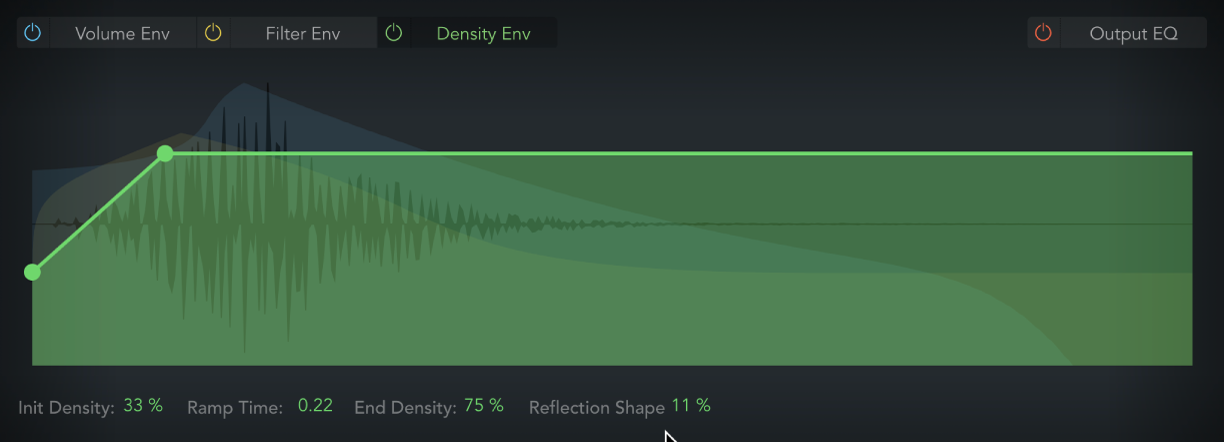
密度エンベロープのパラメータ
「init density」パラメータ: リバーブの初期密度(一定時間内での平均反響回数)を設定します。値を低くすると、反響パターンを聞き取ることができるようになり、エコーも控えめになります。ノードを垂直方向にドラッグします。
「ramp time」パラメータ: 初期レベルから最終レベルまでの間隔を調整します。ノードを水平方向にドラッグして時間を設定します。垂直方向にドラッグして「end density」レベルを設定します。
「end density」パラメータ: リバーブテイルの密度を設定します。「end density」の値が小さすぎると、リバーブテイルのサウンドが粗くなります。ノードを垂直方向にドラッグします。また、この値を低くしすぎると、ステレオスペクトルに影響が出ることもあります。
「reflection shape」フィールド: 仮想スペースに備え付けられている壁、天井、備品に当たって跳ね返る初期反射音クラスタの傾斜(形状)を指定します。
値を低くすると鋭い輪郭を持つクラスタになり、値を高くすると指数関数的な勾配を持つ滑らかなサウンドになります。「reflection shape」は、異なる素材の部屋を再現する場合に便利です。エンベロープ、密度、初期反射音の最適な設定と組み合わせて使用すると、どのような形状や素材の部屋でもほぼ再現できます。